ViewSonic PRO8400 Manuel utilisateur
PDF
Télécharger
Document
ViewSonic ® Pro8400 DLP Projector - User Guide - Guide de l’utilisateur - Bedienungsanleitung - Guía del usuario - Guida dell’utente - Guia do usuário - Användarhandbok - Käyttöopas - Руководство пользователя - 使用手冊 (繁體) - 使用手册 (简体) - 사용자 안내서 - คู่มือการใช้งาน - Podręcznik użytkownika - Kullanιcι kιlavuzu Model No. : VS13647 Informations de Conformité Déclaration de la FCC Cet appareil est conforme à l’Article 15 des Réglementations de la FCC. Son opération est sujette aux deux conditions suivantes: (1) cet appareil ne doit pas provoquer d’interférence néfaste et (2) cet appareil doit accepter toute interférence reçue, y compris une interférence pouvant causer une opération indésirable. Cet équipement a été testé et estimé conforme aux limites pour un appareil numérique de catégorie B, selon l’Article 15 des Réglementations de la FCC. Ces limites sont prévues pour fournir une protection raisonnable contre une interférence néfaste dans une installation résidentielle. Cet équipement produit, utilise et peut émettre une énergie de fréquence radio, et, s’il n’est pas installé et utilisé sleon les instructions, peut causer une interférence aux communications radio. Cependant aucune garantie n’ est faite qu’une interférence ne se produira pas dans une installation particulière. Si cet équipement provoque une interférence néfaste pour la réception raido ou TV, ce qui peut être déterminé en éteignant puis rallumant l’équipement, l’utilisateur est encouragé à essayer une des mesures suivantes: • Réorientez ou relocalisez l’antenne réceptrice. • Augmentez la distance séparant l’équipement du récepteur. •Connectez l’équipement dans une prise sur un circuit différent de celui sur lequel le récepteur est connecté. • Consultez votre vendeur ou un technicien radio/TV expérimenté pour de l’aide. Avertissement: Vous êtes averti que les changements et modifications non expressément approuvés par la partie responsable pour la compatibilité annulent votre droit d’opérer cet équipement. Pour le Canada • • This Class B digital apparatus complies with Canadian ICES-003. Cet appareil numérique de la classe B est conforme à la norme NMB-003 du Canada. Conformité CE pour les Pays Européens L’appareil est conforme la norme EMC 2004/108/EC et à la norme sur la basse tension 2006/95/EC. Les informations suivantes ne sont destinées qu’aux pays membres de l’ Union Européenne: La marque indiquée sur la droite désigne la conformité avec la Directive sur les Equipements Electriques et Electroniques 2002/96/EC (WEEE). La marque indique l’exigence de NE PAS se débarrasser de l’équipement comme un déchet non-répertorié et d’utiliser les systèmes de retour et récolte sleon les réglementations locales. Si les cellules de batteries, d’accumulateurs ou de boutons inclus dans cet appareil comportent les symboles chimiques Hg, Cd, ou Pb, cela signifie que la batterie contient une charge en métaux lourds de plus de 0,0005% de mercure, plus de 0,002% de cadmium, ou plus de 0,004% de plomb. ViewSonic Pro8400 i Importantes Instructions de Sécurité 1. Lisez ces instructions. 2. Conservez ces instructions. 3. Faites attention à tous les avertissements. 4. Suives toutes les instructions. 5. N’utilisez pas cette unité près de source d’eau. 6. Nettoyez avec un chiffon propre et sec. 7. Ne bloquez aucune orifice de ventilation. Installez l’unité selon les instructions du fabricant. 8. N’installez pas près des sources de chaleur du genre radiateurs, fours ou d’autres appareils (y compris des amplifieurs) qui produisent de la chaleur. 9. Ne défaites pas la fonction de sécurité de la fiche polarisée ou de type sol. Une fiche polarisée a deux lames dont une plus grande que l’autre. Une fiche de type sol a deux lames et une troisième dent de sol. La lame plus large et la troisième dent sont des caractéristiques de sécurité. Si la fiche fournie ne convient pas à votre prise, consultez un électricien pour le changement de la prise obsolète. 10. Protégez le cordon électrique pour qu’il ne se fasse pas pincer ni que personne ne s’y prenne les pieds au niveau des: Réceptacles de commodité et points de leurs sorties de l’unité. Assurezvous que la prise électrique soit située proche de l’unité afin qu’elle soit facilement acessible. 11. N’utilisez que les accessoires spécifiés par le fabricant. 12. ’utilisez qu’avec un plateau, un stand, un trépied, un support ou une table spécifiée N par le fabricant ou vendu avec l’unité. Lorsqu’un plateau est utilisé, faites attention en bougeant la combinaison plateau/unité pour éviter toute blessure en raison d’une chute. 13. Débranchez l’unité lorsqu’elle n’est plus utilisée pour une longue période de temps. 14. Pour toute réparation, veuillez consulter un technicien de réparation qualifié. Une réparation est requise lorsque l’unité a été endommagée du genre: si le cordon d’alimentation ou la fiche électrique est endommagée, si un produit liquide s’est répandu ou que des objets sont tombés dans l’unité, si l’unité a été exposée à la pluie ou l’humidité ou si l’unité ne fonctionne pas normalement ou est tombée. ViewSonic Pro8400 ii Déclaration de Conformité RoHS Ce produit a été conçu et fabriqué en conformité avec la Directive 2002/95/EC du Parlement Européen et du Conseil de l’Europe sur la restriction de l’utilisation de certaines substances dangereuses dans les équipements électriques et électroniques (Directive RoHS) et est estimé conforme avec les valeurs de concentration maximale émises par le Comité Européen d’Adaptation Technique (TAC) comme indiqué ci-dessous: Concentration maximale Proposée Concentration réelle Plomb (Pb) 0.1% < 0.1% Mercure (Hg) 0.1% < 0.1% Cadmium (Cd) 0.01% < 0.01% Chromium hexavalent (Cr6+) 0.1% < 0.1% Biphényles polybrominés (PBB) 0.1% < 0.1% Diphényles éther polybrominés (PBDE) 0.1% < 0.1% Substance Certains composants de produits comme indiqués ci-dessus sont exemptes de par l’Annexe des Directives RoHS comme indiqué ci-dessous: Exemples de composants exemptes: 1. Le mercure dans le slampes fluorescentes compactes sans dépasser 5 mg par lampe et dans les autres lampes non spécifiquement mentionnées dans la Directive RoHS. 2. Le plomb dans le verre des tubes cathodiques, les composants électroniques, les tubes fluorescents et les parties de céramique électronique (comme les appareils piézoélectroniques). 3. Le plomb dans les soudures de type haute température (du genre alliages de plomb contenant 85% de plomb). 4. Le plomb comme élément d’alliage dans l’acier contenant jusqu’à 0,35% de plomb, l’aluminium contenant jusqu’à 0,4% de plomb et comme alliage du cuivre contenant jusqu’à 4% de plomb. ViewSonic Pro8400 iii Informations du Copyright Copyright © ViewSonic® Corporation, 2010. Tous droits réservés. Macintosh et Power Macintosh sont des marques de fabrique déposées d’Apple Inc. Microsoft, Windows, Windows NT et le logo Windows sont les marques de fabrique déposées de Microsoft Corporation aux Etats-Unis et dans les autres pays. ViewSonic, le logo Trois Oiseaux, OnView, ViewMatch et ViewMeter sont les marques de fabrique déposées de ViewSonic Corporation. VESA est une marque de fabrique déposée de Video Electronics Standards Association. DPMS et DDC sont les marques de fabrique de VESA. PS/2, VGA et XGA sont les marques de fabrique déposées d’International Business Machines Corporation. Déclaration: ViewSonic Corporation n’est en aucun cas responsable pour les erreurs ou omissions éditoriales contenues dans ce document, ni pour les possibles dommages accidentels ou conséquentiels survenus par la mise à disposition de ce matériel ou la performance ou l’utilisation de ce produit. Dans un but d’amélioration continue du produit, ViewSonic Corporation se réserve le droit de changer les spécifications du produit sans préavis. Les informations dans ce document peuvent changer sans préavis. Aucune partie de ce document ne peut être copiée, reproduite ni transmise de quelle manière que ce soit et quel qu’en soit le motif, sans l’autorisation écrite préalable de ViewSonic Corporation. Enregistrement du Produit Pour satisfaire tous vos besoins futurs et pour recevoir des informations supplémentaires sur le produit dès qu’elles deviennent disponibles, veuillez faire enregistrer votre produit sur Internet via: www.viewsonic.com. Le CD-ROM Assistant de ViewSonic offre aussi la possibilité d’imprimer le formulaire d’enregistrement, que vous pouvez à ViewSonic par courrie postal ou fax. Pour Votre Référence Nom du Produit: Numéro de modèle: Numéro de document: Numéro de série: Date d’achat: Pro8400 ViewSonic DLP Projector VS13647 Pro8400_UG_FRN Rev. 1A 09-16-10 _______________________________ _______________________________ Elimination du produit en fin de vie La lampe de ce produit contient du mercure qui peut représenter un danger pour vous et pour l’environnement. Veuillez faire attention et mettre le produit au rebut dans le respect des lois locales ou nationales en vigueur. ViewSonic respecte l’environnement et fait des efforts allant dans le sens d’un environnement de travail et de vie écologiques. Merci d’oeuvrer aussi pour une informatique plus intelligente et plus écologique. Pour en savoir plus, veuillez visiter le site web de ViewSonic. Etats-Unis: http://www.viewsonic.com/company/green/ Europe: http://www.viewsoniceurope.com/uk/support/recycling-information/ Taiwan: http://recycle.epa.gov.tw/recycle/index2.aspx ViewSonic Pro8400 iv TABLE DES MATIERES Introduction ...................5 Caractéristiques ......... 56 Caractéristiques du projecteur ......... 5 Contenu de l'emballage .................... 6 Vue d'ensemble du projecteur .......... 8 Dimensions .....................................57 Montage au plafond ........................57 Utilisation du produit ..10 Panneau de commande ................. 10 Ports de connexion ........................ 11 Télécommande .............................. 13 Installation des piles ....................... 15 Fonctionnement de la télécommande ................................ 16 Connexion ....................17 Connexion d'un ordinateur ou d'un moniteur ................................................. 18 Connexion des périphériques source vidéo ............................................... 19 Fonctionnement ..........22 Mise sous/hors tension du projecteur 22 Réglage de la hauteur du projecteur 23 Réglage du zoom et de la mise au point du projecteur .................................. 23 Réglage de la taille de l'image projetée .......................................... 24 Verrouillage des touches de contrôle 25 Utilisation du menu ......................... 26 Contrôle du projecteur par le biais d'un environnement LAN ....................... 36 Contrôle du projecteur par le biais d'un navigateur web ............................... 39 Affichage des images par le biais de pwPresenter ........................................ 45 Affichage des images avec un periphérique de stockage USB ................ 51 Maintenance ................53 Nettoyage de l'objectif .................... 53 Nettoyage du boîtier du projecteur . 53 Nettoyage du cache du filtre .......... 53 Remplacement de la lampe ........... 54 ViewSonic Pro8400 Annexe ........................ 58 Messages des témoins DEL ...........58 Modes de compatibilité ...................59 Dépannage .....................................61 Commande et configuration RS-232 62 Code de commande IR ..................64 Introduction Caractéristiques du projecteur Le projecteur intègre un moteur optique à hautes performances et une conception conviviale pour offrir un haut niveau de fiabilité et une grande facilité d'utilisation. Le projecteur possède les caractéristiques suivantes: Puce unique de 0,65" de Texas Instruments technologie DLP® 1080p (1920 x 1080 pixels) Compatibilité avec les ordinateurs Macintosh® Compatibilité avec NTSC, PAL, SECAM et HDTV Borne D-Sub 15-broches pour la connectivité avec la vidéo analogique Menu sur écran multilingue et convivial Correction trapézoïdale (keystone) électronique avancée Connecteur RS-232 pour la commande série Compatibilité HDMI Compatible PJLinkTM Affichage LAN pour contrôle réseau et serveur web Affichage LAN 4-1 (affichage maximum 4PC/ NB pour 1 projecteur) Fonction bureau distant pour affichage LAN et USB 1-M (maximum 1PC/ NB peut afficher simultanément jusqu'à 8 projecteurs) L'affichage USB prend en charge la connexion sur ordinateur via un câble USB mini-B / A Le lecteur USB prend en charge les lecteurs flash USB via connecteur USB type A Consommation électrique inférieure à 1 W en mode veille REMARQUE Les informations contenues dans ce manuel sont sujettes à modifications sans préavis. La reproduction, le transfert ou la copie de tout ou partie de ce document n'est pas autorisée sans le consentement écrit exprès. ViewSonic Pro8400 5 Contenu de l'emballage Lorsque vous déballez le projecteur, assurez-vous d'avoir tous ces éléments: HDMI1 Video HDMI2 Compo PC Swap Default Cordon d'alimentation secteur Câble VGA (D-SUB vers D-SUB)) Câble HDMI Télécommande (IR) et piles ViewSonic Projecteur avec capuchon d'objectif CD Assistant ViewSonic Guide de démarrage rapide Accessoires optionnels Cache du filtre Réf.: P4R34-4600-00 ViewSonic Pro8400 Câble RS232 Réf.: J2552-0208-00 Adaptateur RVB vers composante Réf.: J2552-0212-00 6 Sacoche de transport du projecteur REMARQUE Contactez votre revendeur immédiatement si l'un des éléments est manquant, semble endommagé, ou si l'appareil ne fonctionne pas. Conservez le carton d'expédition et les matériaux d'emballage d'origine, ils s'avèreront pratiques si jamais vous avez à expédier votre appareil. Pour un maximum de protection, remballez votre appareil tel qu'il l'était à sa sortie d'usine. ViewSonic Pro8400 7 Vue d'ensemble du projecteur Vue de face 13 1 12 2 3 4 11 5 10 9 7 6 8 1 Capuchon de l'objectif 8 Cache du filtre 2 Bouton rehausseur 9 Haut-parleur 3 Pied rehausseur 10 Bague de mise au point 11 Bague de zoom 12 Panneau de commande 13 Cache de la lampe 4 5 6 7 Dragonne du capuchon de l'objectif Objectif de projection Capteur avant de télécommande IR Orifices de ventilation (admission) ViewSonic Pro8400 8 Vue arrière 1 1 2 3 2 4 5 6 5 2 3 4 5 6 Ports de connexion Prise d'alimentation secteur Verrou Kensington Capteur arrière de télécommande IR Haut-parleur Orifices de ventilation (évacuation) Vue de dessous 3 1 2 1 2 3 Orifices de montage au plafond (M4*8) Pieds de réglage de l'inclinaison Barre de sécurité REMARQUE Ce projecteur peut être utilisé avec un support d'accroche plafond. Le support plafond n'est pas inclus dans l'emballage. Contactez votre revendeur pour des informations quant au montage du projecteur au plafond. ViewSonic Pro8400 9 Utilisation du produit Panneau de commande 9 1 2 3 4 8 5 6 10 7 1 2 3 4 5 6 7 8 9 10 4 Alimentation (Témoin DEL d'alimentation) Veuillez vous reporter à "Messages des témoins DEL". TEMP (Témoin DEL de température) Veuillez vous reporter à "Messages des témoins DEL". LAMPE (Témoin DEL de lampe) Veuillez vous reporter à "Messages des témoins DEL". Touches trapèze/fléchées ( /Haut, /Bas) Pour corriger manuellement les déformations de l'image provoquées par une projection angulaire. Quatre boutons directionnels Utilisez les quatre boutons directionnels pour choisir des éléments ou apporter des réglages à votre sélection. ENTREE Pour accéder à un sous-menu et pour confirmer la sélection de menu. SOURCE Pour afficher la barre de sélection de la source. MENU/QUITTER Pour afficher les menus sur écran ou quitter. Alimentation Pour mettre le projecteur sous tension ou hors tension. Touche Droite/Panneau Pour activer le verrouillage des touches du panneau. ViewSonic Pro8400 10 Ports de connexion 1 2 3 4 5 6 7 8 9 10 11 12 1 2 18 17 3 4 16 15 5 6 7 8 9 14 13 12 11 10 RS-232 Lorsque vous utilisez le projecteur via un ordinateur, connectez ce port au port RS-232C de l'ordinateur qui commande. Sortie moniteur Pour connecter un écran d'ordinateur, etc. Composante (Y Cb/Pb Cr/Pr) Connectez la sortie Y Cb/Pb Cr/Pr de l'équipement vidéo sur cette prise. S-Vidéo Branchez la sortie S-Vidéo de l'équipement vidéo sur cette prise. USB B L'affichage USB prend en charge la connexion sur ordinateur via un câble USB type mini-B vers type A. USB A Ce connecteur prend en charge la mise à jour du progiciel, l'affichage d'unité flash USB et un dongle sans fil pour l'affichage USB. LAN Pour affichage LAN / contrôle réseau et serveur web. HDMI 1 Branchez la sortie HDMI de l'équipement vidéo sur cette prise. HDMI 2 Branchez la sortie HDMI de l'équipement vidéo sur cette prise. Sortie 12V CC Sortie 12V CC Entrée MIC Prise d'entrée du micro. Sortie audio Pour connecter un haut-parleur ou d'autres équipements d'entrée audio. ViewSonic Pro8400 11 13 14 15 16 17 18 Audio 2 Branchez la sortie audio d'un équipement vidéo ou d'un ordinateur sur cette prise. Audio 1 Branchez la sortie audio d'un équipement vidéo ou d'un ordinateur sur cette prise. Audio 3 (G/D) Branchez la sortie audio d'un appareil vidéo sur cette prise. Vidéo Branchez la sortie vidéo composite d'un appareil vidéo sur cette prise. Entrée ordinateur 2 Branchez le signal d'entrée d'image (RVB analogique ou composante) sur cette prise. Entrée ordinateur 1 Branchez le signal d'entrée d'image (RVB analogique ou composante) sur cette prise. ViewSonic Pro8400 12 Télécommande 1 2 Marche/arrêt Pour mettre le projecteur sous tension ou hors tension. HDMI 1 Pour afficher le signal HDMI 1. 13 14 HDMI1 3 4 5 6 7 8 9 10 11 12 13 Vidéo Faites basculer la source d'entrée successivement sur Composite ou sur S-Vidéo. Haut/Volume +, Bas/ Volume Lorsque le menu OSD (On-Screen Display: menu à l'écran) n'est pas activé, permet de régler le volume sonore du projecteur. Gauche/Muet Lorsque le menu OSD (On-Screen Display: menu à l'écran) n'est pas activé, ce bouton sert à réduire le son au silence. Menu Pour afficher les menus OSD. Personnalisé 1 Pour rappeler les paramètres personnalisés sur la base des paramètres disponibles actuellement. Fonction Touche configurable par l'utilisateur pour une fonction personnalisée. Gamma Pour modifier le réglage gamma. Motif Pour afficher le motif de test incorporé. Mode couleur Pour modifier le réglage du mode graphique de façon successive. Vide Pour éteindre l'écran temporairement. Appuyez de nouveau sur cette touche pour annuler la fonction d'écran Vide. Lumière Pour activer les fonctions de rétroéclairage des boutons de la télécommande. ViewSonic Pro8400 3 4 Video HDMI2 Compo PC 5 4 6 7 8 9 10 11 12 14 15 16 17 18 19 15 16 17 18 Swap Default 19 20 21 22 23 24 25 Compo Pour afficher le signal vidéo composante (YPbPr/ YCbCr). HDMI 2 Pour afficher le signal HDMI 2. PC Faites basculer la source d'entrée successivement sur Ordinateur 1 et Ordinateur 2. Entrée Pour confirmer les sélections. Droite/ Verrouiller Lorsque le menu OSD (On-Screen Display: menu à l'écran) est activé, les touches #4, #5 et #18 font office de touches directionnelles pour sélectionner les options de menu voulues et apporter les réglages. Pour activer le verrouillage des touches du panneau. ECHAP Pour quitter la page ou l'élément en cours ou pour fermer l'OSD. 13 20 21 22 Personnalisé 2 Pour rappeler les paramètres personnalisés sur la base des paramètres disponibles actuellement. PIP/POP Pour faire basculer successivement l'écran sur PIP ou sur POP. Interchanger Pour interchanger la source d'entrée dans l'image PIP ou POP. ViewSonic Pro8400 23 24 25 Aspect Pour sélectionner le format d'affichage. RVBCMJ Pour modifier une couleur RVBCMJ individuelle (réglage personnalisé de la couleur). Défaut Restaure les paramètres d'usine par défaut. 14 Installation des piles 1. Ouvrez le capot du compartiment à piles dans la direction indiquée. 2. Installez les piles ainsi qu'indiqué par le schéma qui se trouve dans le compartiment. 3. Remettez le capot du compartiment à piles en place. Attention Risque d'explosion si la pile est remplacée par une pile d'un type incorrect. Débarrassez-vous des piles usagées conformément aux instructions. Assurez-vous que les bornes plus et moins sont correctement alignées lors de l'installation d'une pile. REMARQUE Conservez les piles hors de portée des enfants. Il y a un risque de décès en cas d'ingestion accidentelle des piles. Retirez les piles de la télécommande lorsque vous ne l’utilisez pas pendant de longues périodes. Ne jetez pas les piles usagées avec les ordures ménagères. Mettez les piles usagées au rebut dans le respect de la réglementation locale. Il y a un risque d'explosion si les piles sont mal remplacées. Remplacez toutes les piles par des piles neuves. Les piles ne doivent pas être placées dans ou à proximité du feu ou de l'eau, conservez les piles dans un lieu sombre, frais et sec. Si vous suspectez une fuite des piles, essuyez les fuites puis remplacez les piles par des piles neuves. Si le liquide qui fuit touche votre corps ou vos vêtements, rincez immédiatement avec de l'eau. ViewSonic Pro8400 15 Fonctionnement de la télécommande Pointez la télécommande vers le capteur infrarouge et appuyez sur un bouton. Fonctionnement du projecteur par l'avant 15 30 6m 5m m 8 m 7m 6 I1 HDM HDM o Vide I2 po Com PC p Swa Defa ult Fonctionnement du projecteur par l'arrière 15 30 6m 6m 8m I1 HDM HDM o Vide I2 po Com PC p Swa Defa ult REMARQUE Ne pointez pas le laser directement dans les yeux de quelqu'un (en particulier des jeunes enfants). Vous risquez de blesser les yeux. La télécommande peut ne pas fonctionner en présence de la lumière du soleil ou d'une autre une lumière forte, comme une lampe fluorescente, illuminant le capteur de la télécommande. Utilisez la télécommande à partir d'une position où le capteur de la télécommande est visible. Ne laissez pas tomber la télécommande, ne la secouez pas. Conservez la télécommande à l'écart des endroits soumis à des températures ou à une humidité excessivement élevées. Ne mouillez pas la télécommande, ne placez pas d'objet mouillé dessus. Ne démontez pas la télécommande. ViewSonic Pro8400 16 Connexion Lorsque vous connectez une source de signaux au projecteur, veillez bien à: 1. 2. 3. Eteindre tous les équipements avant d'établir quelque connexion que ce soit. Utiliser les câbles de signaux corrects pour chaque source. Vérifier que les câbles sont fermement insérés. 1 ou 2 3 1 11 9 6 4 7 8 9 7 10 9 5 12 1 Câble VGA (D-Sub vers D-Sub) 7 Câble S-Vidéo 2 Câble VGA vers DVI-A 8 Câble vidéo composite 3 Câble USB (type mini-B sur type A) 9 Câble audio 4 Câble VGA (D-Sub) vers HDTV (RCA) 10 Câble HDMI 5 Câble vidéo composante 11 Câble micro avec mini fiche de 3,5 mm 6 Câble audio G/D 12 Lecteur flash USB Important Dans les connexions illustrées au-dessus, il se peut que certains câbles ne soient pas fournis avec le projecteur (voir “Contenu de l'emballage” la page 6). Ces câbles peuvent être achetés dans les magasins de matériel électronique. Les illustrations des connexions au-dessus ne sont données qu'à titre de référence. Les prises de connexion disponibles à l'arrière du projecteur varient d'un modèle de projecteur à l'autre. Pour le détail des méthodes de connexion, voir les pages 18-21. ViewSonic Pro8400 17 Connexion d'un ordinateur ou d'un moniteur Connexion d'un ordinateur Le projecteur possède deux prises d'entrée VGA qui vous permettent de connecter des ordinateurs à la fois compatibles IBM® et Macintosh®. Si vous connectez un ordinateur Macintosh d'un modèle ancien, il est possible que vous ayez besoin d'un adaptateur Mac. Pour connecter sur le projecteur un ordinateur notebook ou de bureau: 1. 2. Prenez le câble VGA fourni et branchez l'une de ses extrémités sur la prise de sortie D-Sub de l'ordinateur. Connectez l'autre extrémité du câble VGA sur la prise d'entrée de signaux Entrée ordinateur in 1 ou Entrée ordinateur 2 du projecteur. Important De nombreux ordinateurs notebook n'activent pas leurs ports vidéo externes lorsqu'ils sont connectés à un projecteur. Il faut en général utiliser une combinaison de touches comme FN + F3 ou la touche CRT/LCD pour activer ou désactiver l'affichage externe. Cherchez sur le notebook la touche de fonction CRT/LCD ou une touche de fonction avec un symbole de moniteur. Appuyez en même temps sur la touche FN et sur la touche de fonction concernée. Pour savoir quelle est la combinaison de touches pour votre notebook, veuillez vous reporter à la documentation du notebook. Connexion d'un moniteur Si vous voulez voir votre présentation de près sur un moniteur en même temps que sur l'écran, vous pouvez connecter un moniteur externe sur la prise de sortie de signaux Sortie moniteur du projecteur à l'aide d'un câble VGA et en suivant les instructions ci-dessous: Pour connecter un moniteur sur le projecteur: 1. 2. 3. Connectez un ordinateur sur le projecteur ainsi que décrit dans “Connexion d'un ordinateur” la page 18. Prenez le câble VGA adéquat (uniquement l'un des câbles fournis) et connectez l'une des extrémités du câble sur la prise d'entrée sur le moniteur vidéo. Ou si votre moniteur est muni d'une prise d'entrée DVI, prenez le câble VGA vers DVI-A et connectez l'extrémité DVI du câble sur la prise d'entrée DVI du moniteur vidéo. Connectez l'autre extrémité du câble sur la prise Sortie moniteur du projecteur. Important La sortie Sortie moniteurne fonctionne que lorsqu'une connexion Entrée ordinateur 1 ou Entrée ordinateur 2 est établie sur le projecteur. ViewSonic Pro8400 18 Connexion des périphériques source vidéo Vous pouvez connecter sur votre projecteur différents périphériques source vidéo possédant l'une quelconque des prises de sortie suivantes: Vidéo composante S-Vidéo Vidéo (composite) Il vous suffit de connecter un périphérique source vidéo au projecteur en utilisant l'une des méthodes de connexion ci-dessus, en sachant cependant que chaque méthode apporte un niveau de qualité vidéo différent. La méthode que vous choisissez dépendra probablement de la disponibilité de bornes correspondantes à la fois sur le projecteur et sur le périphérique source vidéo, ainsi que décrit ci-dessous: Qualité vidéo optimale La meilleure méthode de connexion vidéo disponible est la Vidéo composante (à ne pas confondre avec la Vidéo composite). Les tuners TV numériques et lecteurs de DVD produisent en général une Vidéo composante d'origine, aussi, si vos périphériques en disposent, cela doit être votre méthode de connexion préférée plutôt que la connexion Vidéo (composite). Voir “Connexion d'un périphérique source vidéo composante” la page 20 pour savoir comment connecter un périphérique vidéo composante sur le projecteur. Meilleure qualité vidéo La méthode S-Vidéo propose une meilleure qualité vidéo analogique que la méhode Vidéo composite standard. Si vous disposez à la fois de bornes de sortie Vidéo composite et S-Vidéo sur votre périphérique source vidéo, choisissez de préférence l'option S-Vidéo. Voir “Connexion d'un périphérique source S-Vidéo” la page 20 pour savoir comment connecter un périphérique S-Sidéo sur le projecteur. Moins bonne qualité vidéo La Vidéo composite est une vidéo analogique et produira un résultat tout à fait acceptable, mais cependant moins bon sur votre projecteur, car c'est parmi les méthodes décrites ici celle qui offre la moins bonne qualité vidéo. Voir “Connexion d'un périphérique source vidéo composite” la page 21 pour savoir comment connecter un périphérique vidéo composite sur le projecteur. ViewSonic Pro8400 19 Connexion d'un périphérique source vidéo composante Vérifiez s'il y a un ensemble de prises de sortie vidéo composante disponible sur votre périphérique source vidéo: Si c'est le cas, poursuivez la présente procédure. Sinon, vous devez choisir une autre méthode pour connecter le périphérique. Pour connecter un périphérique source vidéo composante au projecteur: 1. 2. Prenez un câble VGA (D-Sub) vers HDTV (RCA), un câble vidéo composante ou un adaptateur vidéo composante vers VGA (D-Sub) et connectez l'extrémité qui comporte trois connecteurs de type RCA sur les prises de sortie vidéo composante du périphérique source vidéo. Faites correspondre les couleurs des fiches avec celles des prises: vert sur vert, bleu sur bleu et rouge sur rouge. Si vous utilisez le câble VGA (D-Sub) vers HDTV (RCA) et l'adaptateur vidéo composante vers VGA (D-Sub), connectez l'autre extrémité du câble (avec un connecteur de type D-Sub) sur la prise Entrée ordinateur 1 ou Entrée ordinateur 2 sur le projecteur. Si vous utilisez le câble vidéo composante, connectez l'autre extrémité avec les trois connecteurs de type RCA sur les prises Y Cb/Pb Cr/Pr du projecteur. Important Si l'image vidéo sélectionnée ne s'affiche pas lorsque le projecteur est allumé et alors que la source vidéo correcte a été sélectionnée, vérifiez que le périphérique vidéo source est bien allumé et fonctionne bien correctement. Vérifiez aussi que les câbles signaux ont bien été connectés correctement. Adaptateur RVB vers composante (Réf. ViewSonic: J2552-021200) Connexion d'un périphérique source S-Vidéo Vérifiez s'il y a une prise de sortie S-Vidéo disponible sur votre périphérique source vidéo: Si c'est le cas, poursuivez la présente procédure. Sinon, vous devez choisir une autre méthode pour connecter le périphérique. Pour connecter un périphérique source S-Vidéo au projecteur: 1. 2. Prenez un câble S-Vidéo et connectez l'une de ses extrémités sur la prise de sortie S-Vidéo du périphérique source vidéo. Connectez l'autre extrémité du câble S-Vidéo sur la prise S-Vidéo du projecteur. ViewSonic Pro8400 20 Important Si l'image vidéo sélectionnée ne s'affiche pas lorsque le projecteur est allumé et alors que la source vidéo correcte a été sélectionnée, vérifiez que le périphérique vidéo source est bien allumé et fonctionne bien correctement. Vérifiez aussi que les câbles signaux ont bien été connectés correctement. Si vous avez déjà établi une connexion vidéo composante entre le projecteur et ce périphérique source S-Vidéo par le biais des connecteurs vidéo composante, vous n'avez pas besoin de connecter ce périphérique à l'aide d'une connexion S-Vidéo, car cela ne fera qu'ajouter une seconde connexion superflue de moins bonne qualité. Voir “Connexion des périphériques source vidéo” la page 19 pour les détails. Connexion d'un périphérique source vidéo composite Vérifiez s'il y a un ensemble de prises de sortie vidéo composite disponible sur votre périphérique source vidéo: Si c'est le cas, poursuivez la présente procédure. Sinon, vous devez choisir une autre méthode pour connecter le périphérique. Pour connecter un périphérique source vidéo composite au projecteur: 1. 2. Prenez un câble vidéo et connectez l'une de ses extrémités sur la prise de sortie vidéo du périphérique source vidéo. Connectez l'autre extrémité du câble vidéo sur la prise Vidéo du projecteur. Important Si l'image vidéo sélectionnée ne s'affiche pas lorsque le projecteur est allumé et alors que la source vidéo correcte a été sélectionnée, vérifiez que le périphérique vidéo source est bien allumé et fonctionne bien correctement. Vérifiez aussi que les câbles signaux ont bien été connectés correctement. Vous n'avez besoin de connecter ce périphérique avec une connexion vidéo composite que si les entrées vidéo composante et S-Vidéo ne sont pas disponibles. Voir “Connexion des périphériques source vidéo” la page 19 pour les détails. ViewSonic Pro8400 21 Fonctionnement Mise sous/hors tension du projecteur Mise sous tension du projecteur: 1. 2. 3. 4. Retirez le capuchon de l'objectif du projecteur. Terminez les branchements du cordon d'alimentation secteur et du ou des câbles signaux des périphériques. Appuyez sur pour allumer le projecteur. Il faut environ une minute au projecteur pour chauffer. Allumez votre source (ordinateur, notebook, DVD, etc.). Le projecteur détecte automatiquement votre source. Si vous connectez en même temps plusieurs sources sur le projecteur, appuyez sur SOURCE sur le projecteur pour sélectionner le signal que vous voulez ou appuyez sur la touche du signal voulu sur la télécommande. Avertissement Retirez d'abord le capuchon de l'objectif avant de mettre sous tension. Ne regardez jamais vers l'objectif lorsque la lampe est allumée. Vous risquez de vous abîmer les yeux. Ce point focal concentre une haute température. Ne placez pas d'objet à proximité, afin d'éviter d'éventuels risques d'incendie. Mise hors tension du projecteur: 1. 2. 3. 4. Appuyez sur pour éteindre le projecteur. Vous voyez un message "Éteindre ?Appuyer de nouveau sur Marche" qui apparait sur l'écran. Appuyez de nouveau sur pour confirmer. Les ventilateurs continuent de fonctionner pendant le cycle de refroidissement. Lorsque le voyant DEL d'alimentation commence à clignoter, le projecteur est passé en mode veille. Si vous voulez rallumer le projecteur, vous devez attendre que le projecteur ait terminé le cycle de refroidissement et soit entré en mode veille. Une fois que le projecteur est en mode veille, appuyez simplement sur pour le redémarrer. Débranchez le cordon d'alimentation secteur de la prise électrique et du projecteur. N'allumez pas le projecteur immédiatement après la mise hors tension. ViewSonic Pro8400 22 Réglage de la hauteur du projecteur Le projecteur est équipé d'un pied rehausseur pour ajuster la hauteur de l'image. Pour élever ou abaisser l'image: 1. 2. Pour élever ou abaisser l'image, appuyez sur le bouton du rehausseur pour lever ou baisser l'avant du projecteur. Relâchez le bouton pour verrouiller le réglage. Pour mettre l'image de niveau sur l'écran, tournez les pieds de réglage de l'inclinaison afin de régler finement la hauteur. REMARQUE Pour éviter d'endommager le projecteur, assurez-vous que les pieds du rehausseur et les pieds de réglage de l'inclinaison sont complètement rentrés avant de ranger le projecteur dans sa sacoche de transport. Réglage du zoom et de la mise au point du projecteur 1. 2. Mettez au point l'image en tournant la bague de mise au point. Il est conseillé d'utiliser une image fixe pour la mise au point. Réglez la taille de l'image en faisant glisser la bague de zoom. ViewSonic Pro8400 23 Réglage de la taille de l'image projetée Veuillez vous reporter au graphique et au tableau ci-dessous pour déterminer la taille de l'écran et la distance de projection. Zoom maximum Zoom minimum Ecran Centre de l'objectif Décalage vertical Taille de l'écran Diagonale [pouces (cm)] 16 : 9 Écran Distance de projection [pouces (m)] Hauteur de l'image [pouces (zoom min.) (zoom max.) (cm)] 30 (76) 40 (102) 50 (127) 60 (152) 80 (203) 100 (254) 120 (305) 150 (381) 200 (508) 220 (559) 250 (635) 300 (762) 35 (0,89) 48 (1,21) 60 (1,52) 72 (1,83) 97 (2,46) 122 (3,09) 146 (3,72) 183 (4,66) 246 (6,24) 270 (6,87) 307 (7,81) 369 (9,38) REMARQUE Distance de projection 55 (1,39) 74 (1,87) 93 (2,35) 111 (2,83) 149 (3,79) 187 (4,75) 224 (5,7) 281 (7,14) 376 (9,54) 413 (10,5) 470 (11,94) 564 (14,33) 14,7 (37) 19,6 (50) 24,5 (62) 29,4 (75) 39,2 (100) 49 (125) 58,8 (149) 73,5 (187) 98,1 (249) 107,9 (274) 122,6 (311) 147,1 (374) Décalage vertical [pouces (cm)] 5,0 (12,8) 6,7 (17,1) 8,4 (21,4) 10,1 (25,6) 13,5 (34,2) 16,8 (42,7) 20,2 (51,3) 25,2 (64,1) 33,6 (85,4) 37,0 (94,0) 42,0 (106,8) 50,5 (128,2) Placez le projecteur en position horizontale, les autres positions peuvent provoquer une accumulation de chaleur et des dégâts au projecteur. Gardez un espace de 30 cm au moins autour du projecteur. N'utilisez pas le projecteur dans un environnement enfumé. Des résidus de fumée peuvent s'accumuler sur les pièces critiques et endommager le projecteur ou affecter ses performances. Consultez votre revendeur pour les installations particulières telles que la suspension à un plafond. ViewSonic Pro8400 24 Verrouillage des touches de contrôle En verrouillant les touches de contrôle du projecteur, vous pouvez empêcher toute modification accidentelle des paramètres de votre projecteur (par des enfants, par exemple). Lorsque le Verr. touches panneau est activé, aucune des touches de contrôle du projecteur ne fonctionne, exception faite de la touche Marche/Arrêt. 1. Appuyez sur sur le projecteur ou sur la télécommande. 2. Une message de confirmation s'affiche. Sélectionnez Oui pour confirmer. Pour déverrouiller les touches du panneau, appuyez pendant trois secondes sur sans relâcher sur le projecteur. HDMI1 Video HDMI2 Compo PC Swap Default Important Les touches de la télécommande restent fonctionnelles lorsque le verrouillage des touches du panneau est activé. Si vous appuyez sur Marche/Arrêt pour éteindre le projecteur sans désactiver le verrouillage des touches du panneau, le projecteur sera toujours verrouillé la prochaine fois que vous l'allumerez. ViewSonic Pro8400 25 Utilisation du menu Le projecteur comprend des menus sur écran multilingues qui vous permettent d'effectuer les réglages de l'image et de modifier toute une série de paramètres. Photo Mode de couleur Plus lumineux, Standard, Home cinéma 1, Home cinéma 2, View Match, Personnalisé 1, Personnalisé 2 Luminosité Contraste Régage vidéo Saturation Netteté Teinte Param Couleur Temp. Couleur Personnalisé, FAIBLE, MOYEN, ÉLEVÉ Gain rouge 0 - 100 Gain vert 0 - 100 Gain bleu Couleur personnalisée Vidéo/Audio Fréquence*1 Couleur 0 - 100 Rouge, Vert, Bleu, Cyan, Magenta, Jaune Nuance -100 - +100 Saturation -100 - +100 Gain -100 - +100 -5 - +5 Suivi*1 Posizione H.*1 -10 - +10 Posizione V.*1 -10 - +10 Surbalayage Réduction bruits Param. audio 0% - 10% Dés, FAIBLE, MOYEN, ÉLEVÉ Ordinateur 1 Entrée audio 1, Entrée audio 2, Entrée audio 3 Ordinateur 2 Entrée audio 1, Entrée audio 2, Entrée audio 3 Entrée audio 1, Entrée audio 2, Entrée audio 3 Entrée audio 1, Entrée audio 2, Entrée audio 3, HDMI Entrée audio 1, Entrée audio 2, Entrée audio 3, HDMI Source vidéo HDMI 1 HDMI 2 Volume du microphone Volume du haut-parleur Muet ViewSonic Pro8400 0 - 10 0 - 20 Act/Dés 26 Réglages Trapèze auto Act/Dés Trapèze -30 - +30 Proportions Auto, 4:3, 16:9, 16:10, ANAMORPHIQUE 1, ANAMORPHIQUE 2 Projection Sol avant, Plafond avant, Sol arrière, Plafond arr. Economie Energie Source Auto Act/Dés Type de signal Auto, RVB, YCBCr/YPbPr Mode Eco Act/Dés Mode filtre*2 Act/Dés Haute Altitude Act/Dés Démarrage rapide Act/Dés Arrêt rapide Déclencheur 12V CC Mot de passe Act/Dés Act/Dés Mot de passe Oui, Non Entrer le mot de passe Effacer mot de passe Écran Vide Réglage OSD Oui, Non Noir, Rouge, Vert, Bleu, Cyan, Jaune, Magenta, Blanc Position des menus Coin sup. Gauche, Coin inf. gauche, Centre, Coin sup. Droit, Coin inf. Droit Temporìsat. OSD 20 - 60 Transparence OSD 0, 10, 20, 30, 40, 50, 60, 70, 80, 90 Sous-titrage Dés, CC1, CC2, CC3, CC4, T1, T2 Autres Message Zoom DCR Motif de test Type d'affichage Dés, PIP, POP Interchanger Oui, Non Fonction*3 ViewSonic Pro8400 27 Réseau LAN câblé Etat Déconnexion, Connexion Act, Dés Adresse IP Masque Sous-Réseau Passerelle par défaut DNS Appliquer LAN sans fil Etat Déconnexion, Connexion SSID Affichage SSID Mode de connexion Act, Dés AP, Infrastructure Act, Dés Adresse IP Masque Sous-Réseau Appliquer Redémarrer réseau Informations Source d'entrée Résolution Oui, Non Ordinateur 1, Ordinateur 2, Composante, Composite, S-Vidéo, HDMI, USB 1, USB 2 Fréquence H Fréquence V Adresse MAC Compteur filtre*2 Réinit. le filtre*2 Oui, Non Compteur de la lampe Réinit. compteur lampe Oui, Non Réglages d'Usine Oui, Non Langue *1 La plage de réglage et le réglage par défaut varient selon le type de signal. *2 Cette fonction est disponible uniquement lorsque le projecteur est installé avec le cache de filtre en option. *3 La liste des fonctions à sélectionner est: Mode de couleur, Gamma, Surbalayage, Noise Reduction, Trapèze et Mode Filtre. ViewSonic Pro8400 28 Mise en oeuvre 1. 2. 3. 4. 5. 6. Appuyez sur MENU sur le projecteur ou sur Menu sur la télécommande pour ouvrir le menu OSD. Lorsque l'OSD est affiché, utilisez S / T pour choisir une fonction dans le menu principal. Après avoir choisi l'élément souhaité du menu principal, appuyez sur X pour entrer dans le sous-menu pour le réglage de la fonction. Utilisez S / T pour choisir l'élément souhaité et ajustez les paramètres avec W / X. Appuyez sur MENU sur le projecteur ou sur Menu sur la télécommande, et l'écran retourne sur le menu principal. Pour quitter l'OSD, appuyez de nouveau sur MENU sur le projecteur ou sur Menu sur la télécommande. Le menu OSD se ferme et le projecteur enregistre automatiquement les nouveaux réglages. Photo Mode de couleur Il existe de nombreux préréglages d'usine optimisés pour différents types d'images. Plus lumineux : Pour les environnement les plus lumineux. Standard : Pour ordinateur ou notebook. Home cinéma 1 : Pour le home cinéma. Home cinéma 2 : Pour le home cinéma. ViewMatch : Pour une reproduction précise des couleurs. Personnalisé 1 : Mémorise les paramètres personnalisés 1. Personnalisé 2 : Mémorise les paramètres personnalisés 2. Luminosité Eclaircit ou assombrit l'image. Contraste Définit l'écart entre les zones lumineuses et les zones sombres. Régage vidéo Vous permet d'accéder au menu Réglage vidéo. Saturation: Règle une image vidéo du noir et blanc à une couleur totalement saturée. Netteté: Durcit ou adoucit l'image. Teinte: Décale les couleurs vers le rouge ou le vert. Param couleur Réglez la température de couleur. Avec une température de couleur plus élevée, l'écran semble plus froid, avec une température de couleur plus basse, l'écran semble plus chaud. Si vous choisissez "Personnalisé", vous pouvez ensuite modifier l'intensité de chacune des 3 couleurs (rouge, vert, bleu) pour personnaliser la température de couleur. Couleur personnalisée La couleur personnalisée offre six jeux (RVBCMJ) de couleurs à régler. Lorsque vous choisissez chaque couleur, vous pouvez régler indépendamment sa gamme et sa saturation en fonction de vos préférences. Gamma Affecte la représentation des paysages sombres. Avec une valeur gamma plus élevée, un paysage sombre devient plus lumineux. ViewSonic Pro8400 29 Vidéo/Audio Fréquence Règle la synchronisation du projecteur par rapport à l'ordinateur. Suivi Règle la phase du projecteur par rapport à l'ordinateur. Position H (Position horizontale) Règle l'image à gauche ou à droite dans la zone de projection. Position V (Position verticale) Règle l'image en haut ou en bas dans la zone de projection. Surbalayage Supprimez les parasites autour de l'image vidéo. Réduction bruits Réduit le bruit temporal ou spatial dans l'image. Param. audio Vous permet d'accéder au menu Param. audio. Ordinateur 1: Sélectionnez l'entrée vidéo pour le signal Entrée ordinateur 1. Lorsque Entrée audio 1 est activé, Entrée audio 2 et Entrée audio 3 sont automatiquement désactivés. Ordinateur 2: Sélectionnez l'entrée vidéo pour le signal Entrée ordinateur 2. Lorsque Entrée audio 2 est activé, Entrée audio 1 et Entrée audio 3 sont automatiquement désactivés. Source vidéo: Sélectionnez l'entrée audio pour la source vidéo. Lorsque Entrée audio 3 est activé, Entrée audio 1 et Entrée audio 2 sont automatiquement désactivés. HDMI 1: Sélectionnez l'entrée audio pour le signal HDMI 1. Lorsque HDMI 1 est activé, Entrée audio 1, Entrée audio 2 et Entrée audio 3 sont automatiquement désactivés. HDMI 2: Sélectionnez l'entrée audio pour le signal HDMI 2. Lorsque HDMI 2 est activé, Entrée audio 1, Entrée audio 2 et Entrée audio 3 sont automatiquement désactivés. Volume du microphone Règle le niveau du volume du micro. Volume du haut-parleur Règle le niveau du volume du projecteur. Muet Coupe le son temporairement. Réglages Trapèze auto Corrige automatiquement les déformations de l'image provoquées par une projection angulaire. Trapèze ViewSonic Pro8400 30 Pour corriger manuellement les déformations de l'image provoquées par une projection angulaire. Lorsque vous réglez le Trapèze, Trapèze auto est automatiquement réglé sur "Dés". Proportions Sélectionnez la façon dont l'image occupe l'écran: Auto : Met l'image à l'échelle de façon proportionnelle de façon à l'ajuster à la résolution d'origine du projecteur sur sa largeur horizontale ou verticale. 4:3 : Met l'image à l'échelle de façon à l'afficher au centre de l'écran avec un format de 4:3. 16:9 : Met l'image à l'échelle de façon à l'afficher au centre de l'écran avec un format de 16:9. 16:10: Met l'image à l'échelle de façon à l'afficher au centre de l'écran avec un format de 16:10. ANAMORPHIQUE 1: Met l'image à l'échelle de façon à l'afficher au centre de l'écran avec un format de 1,85:1. ANAMORPHIQUE 2: Met l'image à l'échelle de façon à l'afficher au centre de l'écran avec un format de 2,35:1. Projection Règle l'image pour qu'elle corresponde à l'orientation du projecteur: position normale ou inversée, devant ou derrière l'écran. Inverse ou retourne l'image en conséquence. Economie Energie Si aucune source d'entrée n'est détectée ou aucune opération n'est effectuée pendant un laps de temps donné, le projecteur s'éteint automatiquement. Source Auto Balaye automatiquement toutes les sources d'entrée. Type de signal Spécifiez la source sur la borne Entrée ordinateur 1/Entrée ordinateur 2 que vous souhaitez projeter. Auto : Détecte automatiquement le type de signal d'entrée entre les bornes Entrée ordinateur 1 et Entrée ordinateur 2. RVB : Pour le signal VGA YCbCr/YPbPr:Pour le signal composante Mode ECO Utilisez cette fonction pour atténuer l'intensité de la lampe du projecteur et ainsi réduire la consommation d'énergie et augmenter la durée de vie de la lampe. Cette fonction n'est pas disponible lorsque la fonction est DCR est active. Mode Filtre Utilisez cette fonction pour activer le mode filtre après que le projecteur s'est vu installer le cache filtre optionnel. Haute Altitude ViewSonic Pro8400 31 Utilisez cette fonction pour permettre aux ventilateurs de fonctionner à pleine vitesse en permanence pour parvenir à un bon refroidissement du projecteur en haute altitude. Démarrage rapide Permet au projecteur de s'allumer automatiquement une fois le cordon d'alimentation connecté et l'alimentation présente. Arrêt rapide Permet la mise hors tension rapide du projecteur. Déclencheur 12V CC Activez ou désactivez cette option pour déclencher des appareils externes comme par exemple un écran électrique. Option Mot de passe Permet de définir ou de supprimer le mot de passe. Lorsque la fonction mot de passe est ajoutée, la projection de l'image requiert la saisie du mot de passe prédéfini lorsque l'on allume le projecteur. Écran Vide Efface temporairement l'écran, et choisit la couleur de l'écran lorsque cette fonction est active. Réglage OSD Vous permet d'accéder au menu Réglage OSD. Position des menus: Choisissez l'emplacement du menu sur l'écran. Temporìsat. OSD: Durée de l'affichage du menu OSD (à l'état inactif en secondes). Transparence OSD: Sélectionnez cette option pour modifier le niveau de transparence de l'arrière-plan de l'OSD. Sous-Titrage Active ou désactive les sous-titres cachés en sélectionnant CC1 (sous-titrage 1, le canal le plus utilisé), CC2, CC3, CC4, T1, T2 ou DÉS. Autres Vous permet d'accéder au menu Autre. Message: Pour activer ou désactiver la boîte de message dans le coin inférieur droit de l'écran. Zoom: Zoom avant et arrière sur les images. DCR (Dynamic Contrast Ratio ou taux de contraste dynamique): Le fait d'activer le DCR renforce le contraste en noircissant les scènes noires. Le fait de désactiver le DCR permet de revenir aux performances de contraste normales. Le DCR a un impact sur la durée de vie et sur les performances de bruit du système. Motif de test: Pour afficher le motif de test incorporé. ViewSonic Pro8400 32 Type d'affichage Permet à l'utilisateur de sélectionner un écran PIP (Picture in Picture), un écran POP (Picture on Picture) ou de dés activer la fonction PIP/POP. Interchanger Permet à l'utilisateur d'interchanger la source d'entrée dans l'image PIP ou POP. Fonction Permet à l'utilisateur de définir une touche de raccourci sur la télécommande pour exécuter une fonction à sélectionner dans le menu OSD. Réseau LAN câblé Vous permet de configurer les paramètres du LAN câblé. Etat : Affiche l'état du projecteur. DHCP : Sigle de Dynamic Host Configuration Protocol : Protocole de configuration d'hôte dynamique. Ce protocole permet d'attribuer automatiquement une adresse IP aux appareils connectés au réseau. Lorsque “DHCP” est réglé sur “Oui”, il faut un peu de temps pour obtenir l'adresse IP à partir du serveur DHCP. Lorsque "DHCP" est réglé sur "Non", cela signifie que l'utilisateur doit attribuer l'adresse IP manuellement. Adresse IP : L'adresse numérique utilisée pour identifier les ordinateurs connectés au réseau. Cette fonction ne peut être utilisée que lorsque DHCP est réglé sur Non. L'adresse IP est le nombre qui permet d'identifier cet ordinateur sur le réseau. Vous ne pouvez pas avoir sur un réseau donné deux appareils ayant la même adresse IP. L'adresse IP “0.0.0.0” est interdite. Masque Sous-Réseau : Valeur numérique servant à définir le nombre de bits utilisé par une adresse réseau d'un réseau divisé (ou sous-réseau) dans une adresse IP. Cette fonction ne peut être utilisée que lorsque DHCP est réglé sur Non. Le masque de sous-réseau “0.0.0.0” est interdit. Passerelle par défaut : Serveur (ou routeur) servant à communiquer entre les réseaux (sous-réseaux) qui sont divisés par un masque de sous-réseau. Cette fonction ne peut être utilisée que lorsque DHCP est réglé sur Non. DNS : Définissez l'adresse du serveur DNS lorsque DHCP est désactivé. Appliquer : Enregistrez et appliquez les paramètres de LAN câblé. LAN sans fil Vous permet de configurer les paramètres du LAN sans fil. Etat : Affiche l'état du projecteur. SSID :Affiche les informations SSID du projecteur. Affichage SSID :Choisissez d'afficher ou non le SSID du projecteur. Mode de connexion : Méthodes utilisées pour la connexion aux réseaux sans fil ViewSonic Pro8400 33 avec des appareils à capacité sans fil. AP : Le projecteur est connecté au réseau câblé pour permettre aux autres clients sans fil d'y accéder. Le projecteur peut également prendre en charge un serveur web ou contrôle réseau. Infrastructure : Dispositif réseau sans fil qui permet de faire la liaison entre (de joindre) un réseau sans fil et un réseau Ethernet câblé. DHCP : Sigle de Dynamic Host Configuration Protocol : Protocole de configuration d'hôte dynamique. Ce protocole permet d'attribuer automatiquement une adresse IP aux appareils connectés au réseau. Lorsque “DHCP” est réglé sur “Oui”, il faut un peu de temps pour obtenir l'adresse IP à partir du serveur DHCP. Lorsque "DHCP" est réglé sur "Non", cela signifie que l'utilisateur doit attribuer l'adresse IP manuellement. Adresse IP : L'adresse numérique utilisée pour identifier les ordinateurs connectés au réseau. Cette fonction ne peut être utilisée que lorsque DHCP est réglé sur Non. L'adresse IP est le nombre qui permet d'identifier cet ordinateur sur le réseau. Vous ne pouvez pas avoir sur un réseau donné deux appareils ayant la même adresse IP. L'adresse IP “0.0.0.0” est interdite. Masque Sous-Réseau : Valeur numérique servant à définir le nombre de bits utilisé par une adresse réseau d'un réseau divisé (ou sous-réseau) dans une adresse IP. Cette fonction ne peut être utilisée que lorsque DHCP est réglé sur Non. Le masque de sous-réseau “0.0.0.0” est interdit. Appliquer : Enregistrez et appliquez les paramètres de LAN sans fil. Information Source d'entrée Affiche la source d'entrée courante. Résolution Affiche la résolution de la source d'entrée courante. Fréquence H. Affiche la fréquence hozitontale courante de l'image. Fréquence V. Affiche la fréquence verticale courante de l'image. Adresse MAC Abréviation de Media Access Control Address : Adresse de contrôle d'accès média. L'adresse MAC est un numéro d'identification unique attribué à chaque carte réseau. Compteur filtre Affiche la durée de fonctionnement écoulée du filtre (en heures). Lorsque le mode filtre est activé, le compteur filtre s'active également ViewSonic Pro8400 34 automatiquement. Réinit. le filtre Réinitialise le filtre heures à 0 heure. Compteur de la lampe Affiche la durée de fonctionnement écoulée de la lampe (en heures). Réinit. compteur lampe Réinitialise le compteur de la lampe à 0 heure. Réglages d'Usine Restaure les paramètres d'usine par défaut. Langue Choisissez la langue à utiliser pour le menu à l'écran. ViewSonic Pro8400 35 Contrôle du projecteur par le biais d'un environnement LAN Vous pouvez gérer et contrôler le projecteur à partir d'un ou de plusieurs ordinateurs correctement connectés au même réseau local. Connexion câblée Internet Routeur IP Si vous êtes dans un environnement DHCP : 1. Prenez un câble RJ45 et connectez-en une extrémité sur la prise d'entrée LAN RJ45 du projecteur, et l'autre extrémité sur le port RJ45 de votre Ethernet ou routeur. 2. Appuyez sur MENU/QUITTER sur le projecteur ou sur Menu sur la télécommande, puis appuyez sur / jusqu'à ce que le menu Réseau soit sélectionné. 3. Sélectionnez LAN câblé et appuyez sur ENTREE sur le projecteur ou sur Entrée sur la télécommande. 4. Assurez-vous que l'Etat est bien Connecter. 5. Appuyez sur pour sélectionner DHCP et appuyez sur / pour sélectionner Act. 6. Appuyez sur pour sélectionner Appliquer et appuyez sur ENTREE sur le projecteur ou sur Entrée sur la télécommande. 7. Veuillez patienter environ 15 à 20 secondes, puis réaccédez à la page LAN câblé. Les paramètres Adresse IP, Masque de sous-réseau, Passerelle par défaut et DNS sont affichés. Notez l'adresse IP indiquée sur la ligne Adresse IP. Important Si l'adresse IP du projecteur ne s'affiche toujours pas, prenez contact avec votre administrateur réseau. Si les câbles RJ45 ne sont pas correctement connectés, les paramètres affichés pour Adresse IP, Masque de sous-résau, Passerelle par défaut et DNS seront 0.0.0.0. Assurez-vous que les câbles sont bien connectés correctement et recommencez la procédure ci-dessus. Si vous voulez connecter le projecteur en mode veille, assurez-vous que vous avez bien sélectionné RJ45 et obtenu les informations Adresse IP, Masque de sous-réseau, Passerelle par défaut et DNS lorsque le projecteur était allumé. Si vous êtes dans un environnement autre que DHCP : 1. Répétez les étapes 1 à 4 ci-dessus. 2. Appuyez sur pour sélectionner DHCP et appuyez sur / pour sélectionner Dés. 3. Demandez à votre administrateur ITS de vous fournir les informations concernant l'Adresse IP, le Masque de sous-réseau, la Passerelle par défaut et le DNS. ViewSonic Pro8400 36 4. 5. 6. 7. Appuyez sur pour sélectionner l'élément que vous voulez modifier et appuyez sur ENTREE sur le projecteur ou sur Entrée sur la télécommande. Appuyez sur / pour déplacer le curseur et saisir la valeur. Pour enregistrer les paramètres, appuyez sur ENTREE sur le projecteur ou sur Entrée sur la télécommande. Si vous ne voulez pas enregistrer les paramètres, appuyez sur MENU/QUITTER sur le projecteur ou sur Menu sur la télécommande. Appuyez sur pour sélectionner Appliquer et appuyez sur ENTREE sur le projecteur ou sur Entrée sur la télécommande. Important Si les câbles RJ45 ne sont pas correctement connectés, les paramètres affichés pour Adresse IP, Masque de sous-résau, Passerelle par défaut et DNS seront 0.0.0.0. Assurez-vous que les câbles sont bien connectés correctement et recommencez la procédure ci-dessus. Si vous voulez connecter le projecteur en mode veille, assurez-vous que vous avez bien sélectionné RJ45 et obtenu les informations Adresse IP, Masque de sous-réseau, Passerelle par défaut et DNS lorsque le projecteur était allumé. ViewSonic Pro8400 37 Connexion sans fil ViewSonic dongle sans fil Pour établir une connexion sans fil avec le projecteur, vous devez brancher un dongle sans fil ViewSonic (optionnel) sur le connecteur USB de type A sur le projecteur ; ensuite, quelques étapes de configuration de l'OSD suffisent. 1. 2. 3. 4. 5. 6. Assurez-vous que le projecteur est allumé. Appuyez sur MENU/QUITTER sur le projecteur ou sur Menu sur la / jusqu'à ce que le menu Réseau soit télécommande, puis appuyez sur sélectionné. Sélectionnez LAN sans fil et appuyez sur ENTREE sur le projecteur ou sur Entrée sur la télécommande. Assurez-vous que l'Etat est bien Connecter. Vérifiez que les informations SSID sont bien affichées. Appuyez sur pour sélectionner Mode de connexion et appuyez sur / pour sélectionner AP ou Infrastructure. En mode AP, vous devez utiliser l'utilitaire de connexion sans fil de votre ordinateur pour rechercher le SSID du projecteur et vous y connecter. Vous pouvez alors chercher le projecteur avec pwPresenter. Pour utiliser le mode Infrastructure, vous devez connecter votre ordinateur et le projecteur sur le même routeur AP et établir les connexions avec l'adresse IP. Important Si vous avez besoin de plus amples informations concernant les modes AP et Infrastructure, veuillez vous reporter à la documenation utilisateur des routeurs sans fil habituellement disponibles dans les magasins d'électronique grand public. ViewSonic Pro8400 38 Contrôle du projecteur par le biais d'un navigateur web Une fois que vous avez l'adresse IP correcte pour le projecteur et que le projecteur est soit en marche ou en mode veille, vous pouvez utiliser n'importe quel ordinateur qui se trouve sur le même réseau local pour contrôler le projecteur. Important Si vous utilisez Microsoft Internet Explorer, vérifiez qu'il s'agit de la version 7.0 ou d'une version ultérieure. Les copies d'écran données dans ce manuel ne sont qu'à titre de référence, et il se peut que l'aspect réel soit différent. 1. Tapez l'adresse du projecteur dans la barre d'adresse de votre navigateur et appuyez sur Entrée. 2. La page principal du système de contrôle ViewSonic s'affiche. 7 4 3 5 8 3. 4. 5. 6. 6 Pour choisir la langue des pages web, cliquez sur la flèche bas pour afficher une liste déroulante et sélectionnez la langue de votre choix. Pour télécharger pwPresenter, cliquez sur Download (Télécharger). Voir “Affichage des images par le biais de pwPresenter” la page 45 pour les détails. Pour des performances optimales, téléchargez le pilote d'affichage miroir. Pour télécharger le pilote LAN USB, cliquez sur Download (Télécharger). ViewSonic Pro8400 39 7. Pour accéder à la page Admin, vous devez saisir un mot de passe. Le mot de passe par défaut est “0000”. System Status (Etat du système) : Affiche les informations concernant le système. General Setup (Réglage général) : Vous permet de modifier le mot de passe pour la page Admin. Picture Setup/Image Setup (Réglage de l'affichage/Réglage de l'image) : Propose quelques options du menu OSD permettant d'ajuster les images projetées. Alert Setup/SMTP Mail Setup (Réglage d'alerte/Réglage de mail SMTP) : Vous permet de configurer le serveur de courrier et d'envoyer les messages d'erreur système à votre administrateur. Network Setup (Réglage du réseau) : Permet d'accéder à des paramètres pour le réseau câblé ou sans fil. Presenter Setup (Réglage du présentateur) : Vous permet de modifier les mots de passe Admin et Utilisateur pour le contrôle web. Reset to Default (Réinitialiser défaut) : Vous permet de restaurer les réglages par défaut de l'appareil. Reboot System (Redémarrer le système) : Vous permet de redémarrer immédiatement l'appareil. ViewSonic Pro8400 40 8. La page Crestron (eControl) affiche l'interface utilisateur Crestron eControl. La page eControl propose diverses touches virtuelles pour contrôler le projecteur ou ajuster les images projetées. i i ii Vous pouvez appuyer sur W/X pour révéler d'autres boutons. i iii i. Ces boutons fonctionnent de la même façon que ceux des menus OSD ou de la télécommande. ii. Pour baculer entre les signaux d'entrée, cliquez sur le signal de votre choix. iii. Pour choisir de langue pour la page Creston, cliquez sur la flèche bas pour afficher une liste déroulante et sélectionnez la langue de votre choix. Important Le bouton Menu peut aussi être utilisé pour retourner sur les menus OSD précédents, quitter et enregistrer les paramètres de menu. La liste des sources varie en fonction des connecteurs disponibles sur le projecteur. Lorsque vous utilisez le panneau de commande du projecteur ou la télécommande pour modifier les paramètres des menus OSD, il se peut qu'il faille un peu de temps au navigateur web pour synchroniser ces modifications avec le projecteur. ViewSonic Pro8400 41 La page d'outils vous permet de gérer le projecteur, de configurer les paramètres de contrôle LAN et de sécuriser l'accès des opérations réseau distantes sur ce projecteur. iv vi viii v vii ix x iv. Cette section n'est utilisée qu'après le Crestron Control System (Système de contrôle Crestron). Pour les informations de configuration, veuillez contacter Creston ou vous reporter à son manuel d'utilisation. v. Cliquez sur le flčche bas pour afficher une liste déroulante et sélectionner une langue par défaut. vi. Vous pouvez attribuer un nom au projecteur et garder la trace de son emplacement et de la personne qui en est responsable. vii. Vous pouvez ajuster les LAN Control Settings (Paramètres de contrôle LAN). viii. Une fois que c'est fait, l'accès des opérations réseau distantes sur ce projecteur est protégé par un mot de passe. ix. Une fois que c'est fait, l'accès à la page d'outils est protégé par un mot de passe. Important Afin d'éviter les erreurs, saisissz uniquement des lettres et des chiffres de l'alphabet anglais sur la page d'outils. Après avoir apporté les ajustements, appuyez sur le bouton Send (Envoyer) et les données seront enregistrées pour le projecteur. x. Appuyez sur Exit (Quitter) pour retourner sur la page d'opérations réseau distantes. ViewSonic Pro8400 42 Faites attention aux limites en termes de longueur de saisie (espaces et signes de ponctuation compris) dans la liste ci-dessous : Catégorie Crestron Control (Contrôle Crestron) Projector (Projecteur) Network Configuration (Configuration réseau) User Password (Mot de passe Utilisateur) Mot de passe Admin ViewSonic Pro8400 Longueur de saisie IP Address (Adresse IP) IP ID (ID IP) Port Projector Name (Nom Projecteur) Location (Emplacement) Assigned To (Attribué à) DHCP Enabled (DHCP (Activé)) IP Address (Adresse IP) Subnet Mask (Masque SousRéseau) Default Gateway (Passerelle par défaut) DNS Server (Serveur DNS) Enabled (Activé) New Password (Nouveau mot de passe) Confirm (Confirmer) Enabled (Activé) New Password (Nouveau mot de passe) Confirm (Confirmer) Nombre maximum de caractères 15 2 5 10 9 9 (N/A) 15 15 15 15 (N/A) 20 2 (N/A) 20 20 43 La page d'infos affiche les informations et l'état de ce projecteur. Appuyez sur Exit (Quitter) pour retourner sur la page d'opérations réseau distantes. Après avoir appuyé sur le bouton “Contact IT Help (Contacter l'aide IT)”, la fenêtre HELP DESK (ASSISTANCE) s'affiche dans le coin supérieur droit de l'écran. Vous pourrez adresser des messages aux administrateurs/utilisateurs du logiciel RoomView qui sont connectés sur le même réseau local. Pour de plus amples informations, veuillez visiter http://www.crestron.com et www.crestron.com/getroomview. ViewSonic Pro8400 44 Affichage des images par le biais de pwPresenter Téléchargement et installation de pwPresenter pwPresenter est une application qui s'exécute sur le PC hôte. Elle vous aide à connecter votre ordinateur à un projecteur en réseau disponible et à transférer le contenu du bureau sur le projecteur en réseau par le biais d'une connexion réseau local. 1. 2. 3. 4. Accédez à la page principale de Network Control (Contrôle réseau). Pour les détails, voir les étapes 1 et 2 sur la page 39. Téléchargez pwPresenter. Une fois le téléchargement terminé, installez le logiciel sur votre ordinateur en cliquant sur le fichier exe. Suivez les instructions affichées à l'écran pour mener à bien l'installation. Lancez pwPresenter. Utilisation de pwPresenter 1. 1 7 2 3 6 4 & 5 La page Search (Recherche) vous permet de rechercher et de vous connecter à un projecteur. i iii ii i. ii. iii. Pour connecter un projecteur, sélectionnez Directly (Directement) puis tapez l'adresse IP du projecteur et cliquez sur Connect (Connexion). Pour chercher les projecteurs, cliquez simplement sur Search (Recherche) pour avoir la liste de tous les projecteurs qui se trouvent sur le même réseau local. Cliquez sur les projecteurs voulus dans la liste des résultats de Recherche et cliquez sur Conect directly (Connexion directly). Vous pouvez aussi saisir le nom du projecteur voulu et cliquez sur Search (Recherche). Vous pouvez vous relier au système de contrôle web ViewSonic sur page 39. ViewSonic Pro8400 45 2. L'écran Capture vous permet de lancer ou d'interrompre une capture d'écran. 3. Ici, vous pouvez choisir un mode de capture. i ii iii i. ii. iii. Pour afficher en plein écran, cliquez sur FullScreen (Plein écran). Pour afficher en plein partiel, cliquez sur FixedSize (Taille fixe). Un carré s'affiche à l'écran. Choisissez l'endroit où vous voulez projeter l'image. Si vous voulez modifier le carré, cliquez sur Alterable (Modifiable). ViewSonic Pro8400 46 4. La page Basic Setting (Paramètres de base) vous permet de configurer pwPresenter. i ii iii iv v i. ii. iii. iv. v. Pour changer la langue de l'interface de pw Presenter, cliquez sur la flèche bas pour afficher une liste déroulante et sélectionnez la langue de votre choix. Cliquez sur Apply (Appliquer). Les utilisateurs peuvent modifier les paramètres de taille dans le cadre en mode de capture Taille fixe, en modifiant la largeur et la hauteur sur cette page et en cliquant sur Apply (Appliquer) pour que les modifications prennent effet. L'utilisateur peut utiliser le pilote miroir pour permettre au présentateur de capturer l'image, si le pilote miroir a été installé dans le système. Pour permette aux messages de notification de s'afficher, cliquez sur Yes (Oui). Cliquez sur Apply (Appliquer). Les informations concernant le logiciel sont disponibles sur cette page. ViewSonic Pro8400 47 5. La page Advanced Setting (Paramètres avancés) vous permet de configurer pwPresenter. i ii iii i. ii. iii. Pour ajuster la qualité d'image, cliquez sur la flèche bas pour afficher une liste déroulante et sélectionnez le niveau de qualité désiré. Cliquez sur Apply (Appliquer). Pour ajuster la vitesse de capture, faites glisser la barre coulissante. La bande passante du réseau peut aussi affecter les performances. Paramètre du port réseau pour type fixe ou manuel. ViewSonic Pro8400 48 6. Network Display Management (Gestion de l'affichage réseau) affiche la Device Management (Gestion de périphérique) et les informations pwPresenter Management (Gestion de pwPresenter). Device Management (Gestion de périphérique) vous permet de modifier les paramètres de l'appareil. i iii ii iv v i. ii. iii. iv. v. Click to change display port (Cliquez pour modifier le port d'affichage) vous permet de sélectionner l'emplacement de l'affichage de l'écran. Change password (Changer de mot de passe) vous permet de modifier le mot de passe pour le type utilisateur. Disconnect (Déconnexion) vous permet de déconnecter le projecteur du réseau. Access device via webpage (Accès à l'appareil) via une page web vous permet d'accéder au système de contrôle web de ViewSonic. View device status (Afficher l'état du périphérique) permet d'afficher les informations de paramétrage de l'appareil et vous permet d'accéder au mode de contrôle de conférence. ViewSonic Pro8400 49 pwPresenter Management (Gestion de pwPresenter) vous permet de sélectionner l'ordinateur à connecter et de transférer le contenu du bureau sur le projecteur en réseau. 7. Disconnect (Déconnexion) vous permet de vous déconnecter du ou des projecteurs en cliquant sur l'icône Disconnect (Déconnexion). Important Veillez bien à désactiver les autres programmes de contrôle réseau virtuel avant d'utiliser pwPresenter. ViewSonic Pro8400 50 Affichage des images avec un periphérique de stockage USB L'application ImageViewer intégrée permet d'afficher les images se trouvant sur un périphérique de stockage USB (p.ex. lecteur flash USB ou disque USB), un appareil photo numérique ou tout autre appareil. Vous pouvez connecter un périphérique de stockage USB à votre projecteur. 1. Prenez un câble USB et connectez la plus grande des extrémités sur la prise USB A sur le projecteur, et l'extrémité plus petite sur le port USB du périphérique. Si vous utilisez un lecteur flash USB, connectez-le directement sur la prise USB A. 2. Le projecteur affiche automatiquement les vignettes. Ou bien vous pouvez sélectionner Lecteur USB manuellement sur la barre de sélection de la source. 3. L'écran principal d'ImageView s'affiche et est prêt à être utilisé. L'écran principal est affiché en Mode d'affichage vignette qui montre les quatre parties suivantes : i ii iii iv 4. i. Chemin courant, nom du périphérique de stockage USB et numéro de page ii. Affichage des noms de fichiers et de dossiers (i18N, multilingue) iii. Vignettes (images de 120 x 120) iv. Interface de commande de l'utilisateur Utilisez les quatre boutons directionnels ou le bouton page préc/page suiv pour naviguer entre les pages ou les dossiers. Appuyez sans relâcher sur Menu puis appuyez sur Enter (Entrée) pour afficher l'interface de commande de l'utilisateur. Utilisez / pour sélectionner l'élément voulu et ajustez les paramètres avec / . Pour confirmer la sélection, appuyez sur Enter (Entrée). Les boutons qui suivent sont pris en charge dans l'interface utilisateur. Next (Suivant) : Affichez la page suivante. Previous (Précédent) : Affichez la page précédente. ViewSonic Pro8400 51 Thumbnail (Vignette)/Slide show (Diaporama)/Display (Affichage) : Permet d'afficher les vignettes, de lancer le diaporama ou d'afficher l'image sélectionnée. Name Order (Ordre nom)/Extend Order (Ordre extension)/Size Order (Ordre taille)/Time Order (Ordre date) : Sélectionnez d'afficher dans l'ordre des noms de fichiers/de dossiers, des noms de fichiers étendus, des tailles des images ou des dates. EXIF ON (EXIF MARCHE)/EXIF OFF (EXIF ARRET) : Permet d'afficher ou non les informations Exif de l'image. File Name On (Nom fichier marche)/File Name Off (Nom ficher arrêt) : Permet d'afficher ou non le nom de fichier. Le projecteur prend en charge les formats graphiques suivants : JPEG (JPG) Bitmap (BMP) Portable Network Graphic (PNG) Graphics Interchange Format (GIF) Tagged Image File Format (TIFF) ViewSonic Pro8400 52 Maintenance Le projecteur nécessite une maintenance correcte. Vous devez maintenir l'objectif propre car la poussière, la saleté et les taches se projettent sur l'écran et réduisent la qualité de l'image. Si d'autres pièces doivent être remplacées, contactez votre revendeur ou un personnel de maintenance qualifié. Lors du nettoyage de quelque partie que ce soit du projecteur, éteignez et débranchez toujours le projecteur d'abord. Avertissement N'ouvrez jamais les capots du projecteur. Les tensions électriques dangereuses à l'intérieur du projecteur peuvent entraîner de accidents graves. Ne tentez pas de réparer le produit vous-même. Confiez toute réparation à un technicien de maintenance qualifié. Nettoyage de l'objectif Essuyez doucement l'objectif avec du papier de nettoyage de lentilles. Ne touchez pas l'objectif avec vos mains. Nettoyage du boîtier du projecteur Essuyez doucement avec un chiffon doux. En cas de saleté ou de taches rebelles, utilisez un chiffon doux imbibé d'eau, ou d'eau avec un détergent neutre, et essuyez avec un chiffon doux et sec. Nettoyage du cache du filtre Le cache du filtre, qui est situé sur le côté du projecteur, doit être nettoyé toutes les 100 heures d'utilisation. S'il n'est pas nettoyé régulièrement, il peut se boucher avec la poussière et empêcher la bonne ventilation du projecteur. Cela peut causer une surchauffe et endommager le projecteur. Pour nettoyer le cache du filtre: 1. 2. 3. 4. 5. 6. Mettez le projecteur hors tension et débranchez le cordon d'alimentation de la prise secteur. Retirez le cache du filtre comme le montre l'illustration. Nettoyez le cache du filtre. Pour nettoyer le cache du filtre, il vous est conseillé d'utiliser un petit aspirateur conçu pour les ordinateurs et autres équipements de bureau. Si le cache du filtre est déchiré, remplacez-le. Remettez en place le cache du filtre. Fixez le cache du filtre. Rebranchez l'alimentation sur le projecteur. REMARQUE Eteignez le projecteur et retirez le cordon d'alimentation secteur de la prise de courant avant de commencer les travaux d'entretien. Assurez-vous que l'objectif est froid avant de le nettoyer. N'utilisez pas de détergents ni de produits chimiques autres que ceux mentionnés ci-dessus. N'utilisez pas de benzène ni de diluants. N'utilisez pas de produits chimiques en aérosol. Utilisez uniquement un chiffon doux ou du papier pour lentilles. ViewSonic Pro8400 53 Remplacement de la lampe Au fur et à mesure que le projecteur fonctionne, la luminosité de la lampe du projecteur diminue progressivement et la lampe devient de plus en plus sensible à la casse. Nous recommandons de remplacer la lampe, si un message d'avertissement s'affiche. N'essayez pas de remplacer la lampe vous-même. Contactez du personnel de réparation qualifié pour le remplacement. REMARQUE Lorsque vous éteignez le projecteur, la lampe est encore extrêmement chaude. Si vous touchez la lampe, vous risquez de vous brûler les doigts. Lorsque vous remplacez la lampe, attendez au moins 45 minutes pour que la lampe refroidisse. Ne touchez pas le verre de la lampe, à aucun moment. La lampe risque d'exploser en cas de mauvaise manipulation, voire du seul fait de toucher le verre de la lampe. La durée de vie de la lampe peut varier d'une lampe à l'autre et en fonction de l'environnement d'utilisation. Il n'est pas garanti que toutes les lampes auront la même durée de vie. Certaines lampes peuvent tomber en panne ou avoir une durée de vie plus courte que d'autres lampes semblables. Une lampe peut exploser en raison de vibrations, de chocs ou de dégradations après des heures d'utilisation, car sa durée de vie tire à sa fin. Le risque d'explosion peut varier en fonction de l'environnement ou des conditions dans lesquelles le projecteur et la lampe sont utilisés. Portez des gants et des lunettes de protection lorsque vous montez ou démontez la lampe. Des cycles de marche-arrêt plus rapides endommagent la lampe et réduisent sa durée de vie. Attendez au moins 5 minutes pour éteindre le projecteur après la mise sous tension. N'utilisez pas la lampe à proximité de papier, de tissu, ou d'autres matériaux inflammables, et ne la couvrez pas avec de tels matériaux. N'utilisez pas la lampe dans une atmosphère contenant une substance inflammable, comme un diluant. Aérez convenablement la zone ou la pièce lorsque vous utilisez la lampe dans une atmosphère d'oxygène (à l'air). En cas d'inhalation d'ozone, cela peut provoquer des maux de tête, des nausées, des étourdissements et d'autres symptômes. La lampe contient du mercure inorganique. Si la lampe éclate, le mercure à l'intérieur de la lampe est exposé. Quittez la zone immédiatement si la lampe se brise en cours de fonctionnement, et aérez la zone pendant au moins 30 minutes afin d'éviter d'inhaler de vapeurs de mercure. Sinon, cela pourrait être préjudiciable à votre santé. ViewSonic Pro8400 54 1. 2. 3. 4. 5. 6. 7. 8. 9. Eteignez le projecteur. Si le projecteur est installé au plafond, enlevez-le Débranchez le cordon d'alimentation. Desserrez la vis sur le côté du couvercle de la lampe et retirez le couvercle. Retirez les vis du module de lampe, soulevez la poignée, et sortez le module. Insérez le nouveau module de lampe dans le projecteur et serrez les vis. Remettez en place le couvercle de la lampe et serrez la vis. Allumez le projecteur. Si la lampe ne s'allume pas après la période de chauffe, essayez de réinstaller la lampe. Réinitialisez le compteur de la lampe. Veuillez vous reporter au menu "Information". REMARQUE Mettez les lampes usagées au rebut conformément à la réglementation locale. Veillez à ce que les vis soient bien serrées. Des vis mal serrées peuvent causer des blessures ou des accidents. Etant donné que la lampe est en verre, ne la faites pas tomber et ne la rayez pas. Ne réutilisez pas les lampes usagées. Ceci pourrait provoquer l'explosion de la lampe. Veillez à éteindre le projecteur et à débrancher le cordon d'alimentation avant de remplacer la lampe. N'utilisez pas le projecteur avec le couvercle de la lampe enlevé. ViewSonic Pro8400 55 Caractéristiques Système d'affichage Résolution Zoom Ouverture Longueur focale Taille de l'écran Lampe Bornes d'entrée Bornes de sortie Bornes de commande Haut-parleur Compatibilité vidéo Panneau DLP unique 0,65" 1080p (1920 x 1080 pixels) 1,5X 2,41 - 2,97 20,72 - 31 mm 30” - 300” 280W D-Sub 15 broches x 2, S-Vidéo x 1, Vidéo x 1, Entrée de signal audio (mini prise stéréo 3,5 mm) x 2, HDMI x 2, Prise RCA composant x 1, Prise audio RCA (G/D) x 1, Entrée micro 3,5 mm x1, USB type A x1 (prend en charge la mise à jour du progiciel, l'affichage des fichiers sur lecteur flash USB et dongle sans fil pour affichage USB), USB type mini-B x1 (prend en charge l'affichage USB) D-Sub 15 broches x 1, Sortie de signal audio (mini prise stéréo 3,5 mm) x 1 RS-232 x 1, sortie déclencheur 12-V cc x 1,RJ45 x 1 10 watt x 2 NTSC, NTSC 4.43 PAL, PAL-N, PAL M SECAM, HDTV (480i/p, 576p, 720p, 1080i/p), Vidéo composite Fréquence de balayage Fréquence horizontale Fréquence verticale Environnement 31 - 100 KHz 50 - 120 Hz Fonctionnement: Température: 0°C à 40°C Humidité: 10%-80% Stockage: Température: -20°C à 60°C Humidité: 30%-85% Alimentation requise 100 - 240 V CA, 50 - 60 Hz, 3,8A Consommation électrique 390 W Dimensions (L x P x H) 334,6 x 264,5 x 109,5 mm Poids 3,63 kg (8 livres) Remarque: Le design et les caractéristiques sont sujets à modifications sans préavis. ViewSonic Pro8400 56 Dimensions 334,6 mm (L) x 264,5 mm (P) x 109,5 mm (H) 334,6 64,5 264,5 109,5 84,9 Montage au plafond 227 Vis pour montage au plafond: M4 x 8 (Longueur maxi. = 8 mm) 174 103 Unité: mm ViewSonic Pro8400 57 Annexe Messages des témoins DEL Type de DEL DEL d'alimentation DEL de lampe DEL de temp DEL d'alimentation DEL de lampe DEL de temp DEL d'alimentation DEL de lampe DEL de temp DEL d'alimentation DEL de lampe DEL de temp DEL d'alimentation DEL de lampe DEL de temp DEL d'alimentation DEL de lampe DEL de temp Couleur Bleu Rouge Rouge Bleu Rouge Rouge Bleu Rouge Rouge Bleu Rouge Rouge Bleu Rouge Rouge Bleu Rouge Rouge Etat Fixe Clignote Clignote Fixe Arrêt Arrêt Clignote Arrêt Arrêt Fixe Arrêt Arrêt Fixe Arrêt Arrêt Clignote Arrêt Arrêt DEL d'alimentation DEL de lampe DEL de temp DEL d'alimentation DEL de lampe DEL de temp Bleu Rouge Rouge Bleu Rouge Rouge Fixe Fixe Clignote Fixe Fixe Arrêt DEL d'alimentation DEL de lampe DEL de temp DEL d'alimentation DEL de lampe DEL de temp DEL d'alimentation DEL de lampe DEL de temp Bleu Rouge Rouge Bleu Rouge Rouge Bleu Rouge Rouge Fixe Clignote Arrêt Arrêt Fixe Fixe Clignote Fixe Arrêt ViewSonic Pro8400 Signification Fin de vie de lampe Mode veille lorsque le mode vert est activé. Mode veille lorsque le mode vert est désactivé. Mise sous tension Fonctionnement normal Mise hors tension (Le projecteur doit refroidir pendant 35 secondes après avoir été mis hors tension.) Le projecteur a des problèmes avec ses ventilateurs, qui font que le projecteur ne peut pas démarrer. La lampe a atteint sa fin de vie et doit être changée prochainement. La lampe va continuer de fonctionner jusqu'à ce qu'elle tombe en panne. Changez la lampe. Si la lampe est éteinte, alors le lest va dysfonctionner. La température est trop élevée. La lampe va s'éteindre. Le moteur du ventilateur refroidit la lampe. L'allumage de la lampe a échoué. Si la température est trop élevée, les ventilateurs refroidissent la lampe. Le projecteur doit refroidir pendant 90 secondes après la mise hors tension. Si vous essayez de redémarrer le projecteur, il se mettra à nouveau hors tension. 58 Modes de compatibilité Ordinateur: Compatibilité VGA Résolution 640 x 480 SVGA 800 x 600 XGA 1024 x 768 SXGA 1280 x 1024 UXGA Mac 13 Mac 16 Mac 19 1080i30 1080i25 480p 576p 720p60 720p50 1080p60 1080p50 1600 x 1200 640 x 480 832 x 624 1024 x 768 1920 x 1080 1920 x 1080 720 x 480 720 x 576 1280 x 720 1280 x 720 1920 x 1080 1920 x 1080 ViewSonic Pro8400 Sync H [kHz] 24,69 31,5 37,9 37,5 43,3 30,99 35,2 37,9 48,1 46,9 53,7 39,63 48,4 56,5 60 64 80 47,7 35 49,72 60,24 33,75 28,13 31,47 31,25 45 37,5 67,5 56,25 Sync V [Hz] 50 60 72 75 85 50 56 60 72 75 85 50 60 70 75 60 75 60 67 75 75 60 50 59,94 50 60 50 60 50 59 Vidéo: Compatibilité 1080p 1080p 1080i 1080i 720p 720p 576p 576i 480p 480i ViewSonic Pro8400 Résolution 1920 x 1080 1920 x 1080 1920 x 1080 1920 x 1080 1280 x 720 1280 x 720 720 x 576 720 x 576 720 x 480 720 x 480 Sync H [kHz] 67,5 56,3 33,8 28,1 45 37,5 31,3 15,6 31,5 15,8 Sync V [Hz] 60 50 60 50 60 50 50 50 60 60 60 Dépannage Veuillez vous reporter aux symptômes et aux solutions donnés ci-dessous avant d'envoyer le projecteur en réparation. Si le problème persiste, contactez votre revendeur local ou un centre de service. Veuillez également vous reporter à "Messages des témoins DEL". Problèmes de démarrage Si aucun témoin ne s'allume: Assurez-vous que le cordon d'alimentation est correctement branché sur le projecteur et que l'autre extrémité est branchée sur une prise secteur. Appuyez de nouveau sur le bouton d'alimentation. Débranchez le cordon d'alimentation et patientez un court instant, puis rebranchez-le et appuyez de nouveau sur le bouton d'alimentation. Problèmes d'image Si la recherche de la source s'affiche: Appuyez sur SOURCE sur le projecteur pour sélectionner une source d'entrée active. Assurez-vous que la source externe est allumée et connectée. Pour un branchement d'ordinateur, vérifiez que le port vidéo externe de votre ordinateur portable est allumé. Reportez-vous au manuel de l'ordinateur. Si l'image n'est pas mise au point: Assurez-vous que le cache de l'objectif est enlevé. Pendant que le menu est affiché à l'écran, ajustez la bague de mise au point. (La taille de l'image ne doit pas changer ; si c'est le cas, vous êtes en train de régler le zoom, et non la mise au point.) Vérifiez l'objectif du projecteur pour voir s'il a besoin d'un nettoyage. Si l'image est instable ou scintille pour une connexion à un ordinateur: Appuyez sur MENU sur le projecteur ou sur Menu sur la télécommande, allez sur Vidéo/Audio et ajustez Fréquence ou Suivi. Problèmes liés à la télécommande Si la télécommande ne fonctionne pas: Assurez-vous que rien n'obstrue le récepteur de télécommande à l'avant du projecteur. Utilisez la télécommande en respectant la portée efficace. Dirigez la télécommande vers l'écran ou à l'avant vers l'arrière du projecteur. Déplacez la télécommande de sorte qu'elle soit plus directement en face du projecteur ou derrière et pas aussi loin sur le côté. ViewSonic Pro8400 61 Commande et configuration RS-232 MARCHE / ARRET MARCHE BE,EF,10,05,00,C6,FF,11,11,01,00,01,00 ARRET BE,EF,02,06,00,6D,D2,34,00,00,00,00,00 SELECTION SOURCE Ordinateur 1 BE,EF,02,06,00,BC,D3,35,00,00,00,00,00 Ordinateur 2 BE,EF,02,06,00,8F,D3,36,00,00,00,00,00 COMPOSANTE BE,EF,02,06,00,5E,D2,37,00,00,00,00,00 COMPOSITE BE,EF,02,06,00,A1,D2,38,00,00,00,00,00 S-VIDEO BE,EF,02,06,00,70,D3,39,00,00,00,00,00 HDMI 1 BE,EF,02,06,00,43,D3,3A,00,00,00,00,0 HDMI 2 BE,EF,02,06,00,92,D2,3B,00,00,00,00,00 TOUCHE RAPIDE MENU BE,EF,02,06,00,C8,D7,01,00,00,00,00,00 HAUT BE,EF,02,06,00,FB,D7,02,00,00,00,00,0 BAS BE,EF,02,06,00,2A,D6,03,00,00,00,00,00 GAUCHE BE,EF,02,06,00,9D,D7,04,00,00,00,00,00 DROITE BE,EF,02,06,00,4C,D6,05,00,00,00,00,00 ENTREE BE,EF,02,06,00,E6,D6,0F,00,00,00,00,00 RE-SYNCHRO BE,EF,02,06,00,F2,D5,1B,00,00,00,00,00 ASPECT BE,EF,02,06,00,C7,D2,3E,00,00,00,00,00 MUET BE,EF,02,06,00,16,D3,3F,00,00,00,00,0 GEL BE,EF,02,06,00,D9,D8,40,00,00,00,00,00 VIDE BE,EF,02,06,00,08,D9,41,00,00,00,00,00 SOURCE BE,EF,02,06,00,7F,D6,06,00,00,00,00,00 AUTRE FONCTION MARCHE DCR BE,EF,02,06,00,EA,D8,43,00,00,00,00,00 ARRET DCR BE,EF,02,06,00,5D,D9,44,00,00,00,00,00 MARCHE ECO BE,EF,02,06,00,8C,D8,45,00,00,00,00,0 ARRET ECO BE,EF,02,06,00,BF,D8,46,00,00,00,00,00 AUGM VOLUME BE,EF,02,06,00,6E,D9,47,00,00,00,00,00 REDUC VOLUME BE,EF,02,06,00,91,D9,48,00,00,00,00,00 AUGM TRAPEZE BE,EF,02,06,00,40,D8,49,00,00,00,00,00 REDUC TRAPEZE BE,EF,02,06,00,73,D8,4A,00,00,00,00,00 REGLAGES USINE BE,EF,02,06,00,A2,D9,4B,00,00,00,00,00 REINITIALISATION HEURES LAMPE BE,EF,02,06,00,15,D8,4C,00,00,00,00,00 REINITIALISATION HEURES FILTRE BE,EF,02,06,00,C4,D9,4D,00,00,00,00,00 Etat du projecteur BE,EF,02,06,00,F7,D9,4E,00,00,00,00,00 ViewSonic Pro8400 62 D-Sub 9 broches 1 1 CD 2 RXD 3 TXD 4 DTR 5 TERRE 6 DSR 7 RTS 8 CTS 9 RI ViewSonic Pro8400 Liste des fils C1 1 2 3 4 5 6 7 8 9 SHELL COULEUR Noir Marron Rouge Orange Jaune Vert Bleu Violet Blanc DW C2 1 2 3 4 5 6 7 8 9 SHELL 63 Code de commande IR Code système: 83F4 Format: NEC 87 HDMI1 HDMI2 Video Compo 6D PC 67 6E 6F 08 82 83 8C 81 85 84 Swap Default ViewSonic Pro8400 8D 0A 01 62 04 09 0B 03 06 8E 63 8F 05 64 Service clientèle Pour une aide technique ou un service sur le produit, veuillez voir le tableau ci-dessous ou contacter votre revendeur. Note : Vous aurez besoin du numéro de série du produit. Pays / Région Site Internet T= Téléphone F= Fax Courrier électronique France et autres pays francophones en Europe www.viewsoniceurope.com/fr/ www.viewsoniceurope.com/uk/ Support/Calldesk.htm [email protected] Canada www.viewsonic.com T (Numéro vert)= 1-866-463-4775 T= 1-424-233-2533 [email protected] F= 1-909-468-3757 Suisse www.viewsoniceurope.com/chfr/ www.viewsoniceurope.com/chfr/ support/call-desk/ [email protected] Belgique (Français) www.viewsoniceurope.com/befr/ www.viewsoniceurope.com/befr/ support/call-desk/ [email protected] Luxembourg (Français) www.viewsoniceurope.com/lu/ www.viewsoniceurope.com/lu/ support/call-desk/ [email protected] ViewSonic Pro8400 65 Garantie Limitée VIEWSONIC® PROJECTEUR Ce que la garantie couvre: ViewSonic garantit que son produit est sans défaut tant au niveau du matériel que de la main-d’oeuvre sous utilisation normale et durant la période de garantie. Si le produit est défectueux au niveau du matériel ou de la main-d’oeuvre durant la période de garantie, ViewSonic, à sa discrétion, aura le choix de réparer ou changer le produit avec un autre produit similaire. Le produit ou les parties de rechange peuvent inclure des parties ou composants refrabriqués ou refourbis. Garantie limitée générale de trois (3) ans Soumise à la garantie limitée de un (1) an telle que définie ci-dessous. Pour l’Amérique du Nord et du Sud : Trois (3) ans de garantie pour toutes les pièces à l’exclusion de la lampe, trois (3) ans de garantie pour la main-d’œuvre et un (1) an de garantie pour la lampe originale, à compter de la date de l’achat d’origine. Pour l’Europe à l’exception de la Pologne : Trois (3) ans de garantie pour toutes les pièces à l’exclusion de la lampe, trois (3) ans de garantie pour la main-d’œuvre et quatre-vingt-dix (90) jours de garantie pour la lampe originale, à compter de la date de l’achat d’origine. Pour la Pologne : Deux (2) ans de garantie pour toutes les pièces à l’exclusion de la lampe, deux (2) ans de garantie pour la main-d’œuvre et quatre-vingtdix (90) jours de garantie pour la lampe originale, à compter de la date de l’achat d’origine. Garantie limitée de un (1) an pour usage intensif : Dans les cas d’usage intensif, à savoir pour une utilisation du projecteur durant plus de quatre (4) heures par jour en moyenne, pour l’Amérique du Nord et du Sud : Un (1) an de garantie pour toutes les pièces à l’exclusion de la lampe, un (1) an de garantie pour la main-d’œuvre et quatre-vingt-dix (90) jours de garantie pour la lampe originale, à compter de la date de l’achat d’origine. Pour l’Europe : Un (1) an de garantie pour toutes les pièces à l’exclusion de la lampe, un (1) an de garantie pour la main-d’œuvre et quatre-vingt-dix (90) jours de garantie pour la lampe originale, à compter de la date de l’achat d’origine. Autres régions ou pays : Veuillez vérifier auprès de votre revendeur local ou du bureau local de ViewSonic pour obtenir les informations sur la garantie. Garantie de la lampe soumise à des conditions, à vérification et à approbation. S’applique uniquement à la lampe installée par le fabricant. Toutes les lampes achetées séparément sont garanties pour une période de 90 jours. Qui est protégé par la garantie : Cette garantie est offerte seulement au premier acheteur de l’appareil. Qu’est-ce qui n’est pas couvert par la garantie : 1. Tout produit sur lequel le numéro de série a été effacé, modifié ou retiré. 2. Tout dommage, détérioration ou problème de fonctionnement résultant : a.D’un accident, d’un abus, d’une mauvaise utilisation, d’une négligence, d’un incendie, d’ un contact avec de l’eau, d’un orage électrique ou de toute autre calamité naturelle, d’un mauvais entretien, d’une modification non autorisée de l’appareil ou du non-respect des instructions fournies avec le produit. b. D’un usage en dehors des spécifications du produit. c.D’un usage du produit dans un autre but que celui prévu pour le produit ou dans des conditions anormales d’utilisation. d. D’une réparation ou d’une tentative de réparation par une personne non autorisée par ViewSonic. e. De dommages suite à l’expédition du produit. ViewSonic Pro8400 66 3. f. De la désinstallation ou de l’installation du produit. g.De causes externes au produit, telles que des fluctuations du courant électrique ou d’une panne de courant. h. De l’usage d’accessoires ou de pièces non conformes aux spécifications de ViewSonic. i. De l’usure normale. j. De toute autre cause non reliée à un défaut de l’appareil. Frais de service liés à la désinstallation, à l’installation et à la configuration Comment obtneir un service: 1. Pour des informations concernant l’obtention d’un service sous Garantie, veuillez contacter l’Aide à la Clientele de ViewSonic (veuillez consulter la page “Aide à la Clientele”). Vous aurez besoin de fournir le numéro de série de votre produit. 2. Pour obtenir un service de Garantie, vous devrez fournir (a) le ticket d’achat original, (b) votre nom, (c) votre adresse, (d) une description du problème et (e) le numéro de série du produit. 3. Expédiez le produit avec les frais d’envoi prépayés dans l’emballage original à un centre de réparation autorisé de ViewSonic service ou directement à ViewSonic. 4. Pour des informations supplémentaires ou sur le nom du centre de réparation de ViewSonic, veuillez contacter ViewSonic. Limite des garanties implicites: Aucune garantie implicite ou expresse n’est faite, qui s’étende au-dela de la description contenue dans ce document y compris une garantie implicite de commerciabilité ou de conformité à un objectif particulier. Exclusion des dommages: La responsabilité de ViewSonic est limitée au cout d’une réparation ou d’un changement du produit. ViewSonic ne sera pas responsable pour: 1. Tout dommage à la propriété causée par tout défaut dans le produit, les dommages en relation avec une incommodité, une perte d’utilisation du produit, une perte de temps, une perte de profits, une perte d’opportunité commerciale, une perte de clientele, une interférence dans les relations commerciales ou toute autre perte commerciale, même si averti de la possiblité de tels dommages. 2. Tout autre dommage, accidentels, conséquentiels ou autres. 3. Tout plainte contre le consommateur par toute autre partie. Effet des réglementations d’Etat: Cette garantie vous donne des droits légaux spécifiques mais vous pouvez en avoir d’autres, qui peuvent varier d’Etat à Etat. Certains Etats ne permettent aucune limite aux garanties implicites et/ou n’autorisent pas l’exclusion des dommages accidentels ou conséquentiels, de fait les limites susmentionnées peuvent ne pas s’appliquer à vous. Ventes Hors U.S.A. et Canada: Pour des informations sur la Garantie et les services sur les produits ViewSonic vendus hors des U.S.A. et du Canada, veuillez contacter ViewSonic ou votre vendeur ViewSonic local. La période de garantie pour ce produit en Chine Continentale (Hong Kong, Macao et Taiwan Exclus) est sujette aux termes et conditions de la Carte de Garantie pour Entretien. Pour les utilisateurs en Europe et en Russie, les informations détaillées concernant la garantie sont disponibles sur notre site web à l’adresse suivante www.viewsoniceurope.com sous la rubrique Support/ Warranty Information. 4.3: Projector Warranty ViewSonic Pro8400 PRJ_LW01 Rev. 1h 06-25-07 67 ">
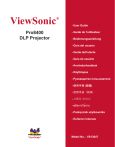
Lien public mis à jour
Le lien public vers votre chat a été mis à jour.
